win7解决当前页面的脚本发生错误的详细图文步骤
来源:game773整合
作者:
时间:2024-03-17 20:45
小编:773游戏
在使用win7电脑的时候,我们经常会遇见系统跳出“当前页面脚本发生错误”这个提示,虽然不影响我们的实际操作,但是十分烦人。因此我就来告诉大家详细的图文步骤解决这个问题。
具体步骤如下:
1.打开IE浏览器,然后点击菜单的“工具”,单机“Internet 选项”;
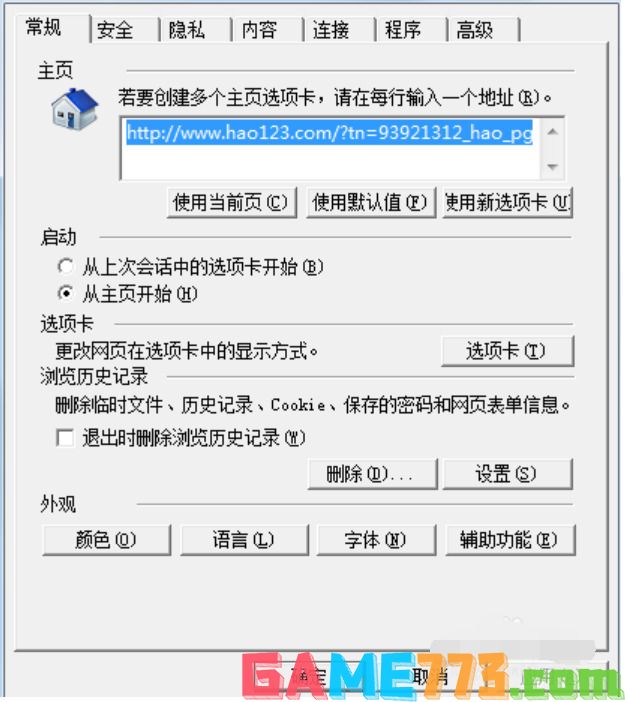
2.在“Internet 选项”中选择“安全”,之后点击右下角的“默认级别”,点击“确认”就可以了;

3.之后再次进入internet选项,点击进入“程序”选项卡,再点击“管理加载项”;
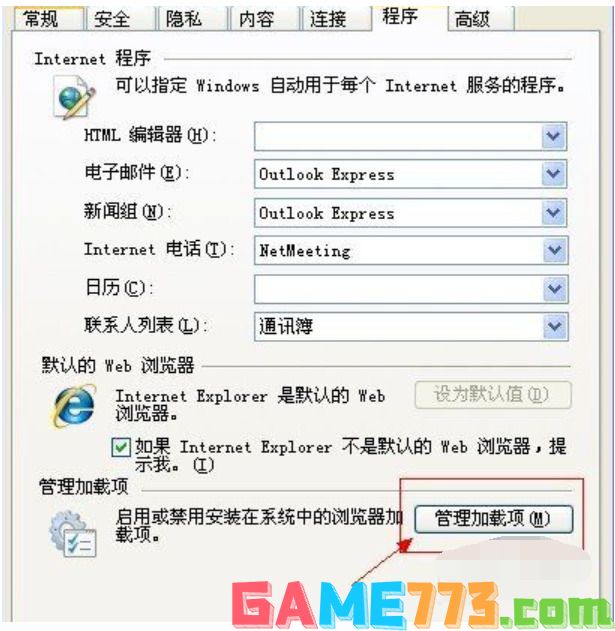
4.在管理加载项中将所有的加载项都直接禁用;

5.最后还是打开Internet 选项,在常规选项卡中将历史记录与cookie删除就好了。
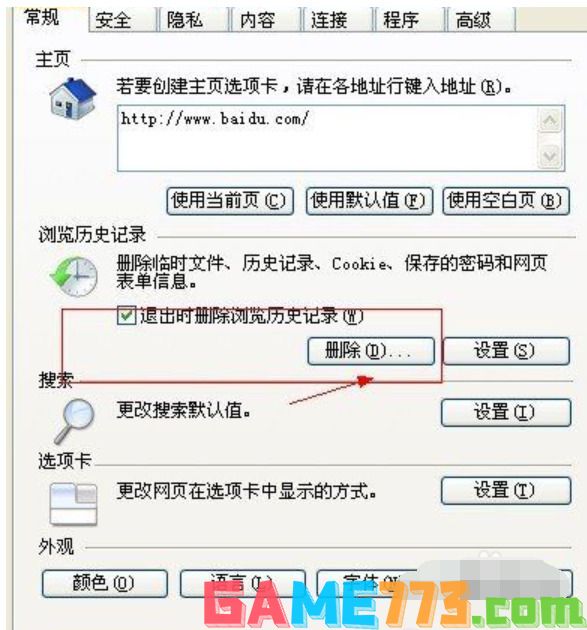
上面的文章就是win7解决当前页面的脚本发生错误的详细图文步骤的全部内容了,文章的版权归原作者所有,如有侵犯您的权利,请及时联系本站删除,更多当前页面的脚本发生错误相关资讯,请关注收藏773游戏网。
下一篇:最后一页














